Corel Photo Paint é um programa de edição desenvolvido pela empresa de software digital Corel. Foi lançado no mercado há mais de dez anos, porém as melhorias feitas em cada uma de suas atualizações tornaram este programa o mais utilizado por artistas profissionais.
E mesmo para usuários que não têm grande conhecimento de artes digitais, eles podem se interessar e aprimorar suas habilidades.
Entre algumas das opções que podem ser aplicadas à edição de imagens no Corel Photo Paint está o processamento e o editar ou criar GIFs com objetos e sombras, criar mosaicos fotográficos com uma ou mais imagens, agrupar imagens como colagens, adicionar contornos a objetos, aplicar vários efeitos, alterar cores de imagens, filtros e também aplicar as ferramentas de preenchimento.
Como usar e configurar as ferramentas de preenchimento no Corel Photo Paint?
Aplicar preenchimentos de motivo significa incorporar bitmaps em uma imagem como um preenchimento de uma pessoa ou um objeto. Essa ferramenta pode ser usada em uma pequena área da imagem onde apenas um bitmap é usado ou, se possível, você pode incorporar vários quadros e criar um mosaico.
Usando o seguinte processo, você pode incorporar facilmente esse efeito:
- Acesse o aplicativo Corel Photo Paint e selecione a imagem ou fotografia que você quer mudar da bandeja.
- Clique na caixa de ferramentas e escolha a opção "Encher".
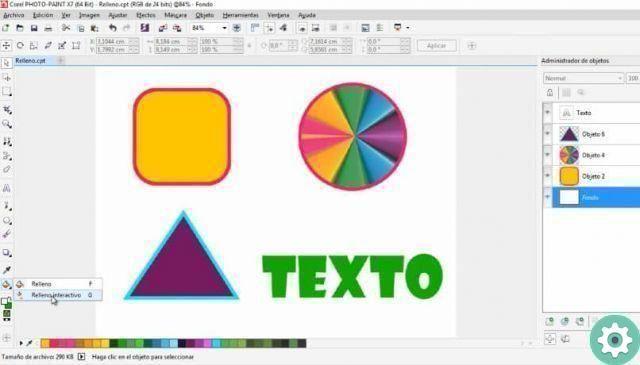
- Se você deseja adicionar preenchimento a uma determinada imagem, você deve primeiro selecionar o local de aplicação.
- Ao clicar na opção, você encontrará uma subdivisão das formas de preenchimento. Selecionar "Preenchimento de bitmap".
- Clique na opção "Alterar preenchimento" na barra de propriedades.
- Digite a caixa de propriedade para esta opção e use "Preenchimento de bitmap" e clique em Seletor de preenchimento de bitmap e selecione um preenchimento.
- A seguir, é necessário especifique os atributos desejado.
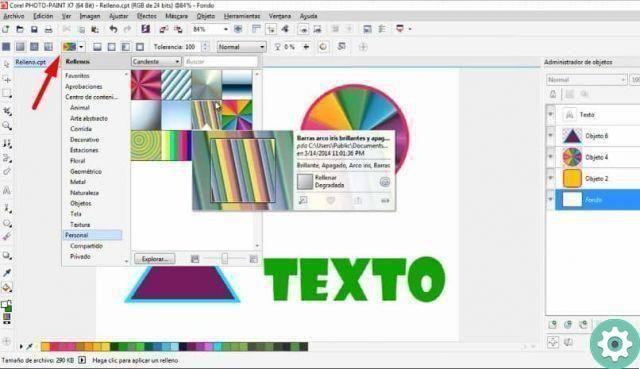
- imprensa machado e com a data de modificação selecione o ponto final da aplicação.
A tarefa de incorporar bitmaps como um preenchimento pode ser um pouco complicada, uma maneira de adicionar esse aplicativo da maneira mais fácil é fazê-lo por um tempo. Depois de entender as etapas de conclusão, isso se tornará uma tarefa fácil.
Dicas para usar as ferramentas de preenchimento no Corel Photo Paint.
O Corel Photo Paint oferece uma ampla variedade de efeitos de preenchimento de bitmap. No entanto, é aconselhável não aplique bitmaps muito complexos, pois estes exigem memorização constante, além de serem um pouco lentos no processo de adição.
Alguns pontos-chave no preenchimento de imagens incluem a consideração do tamanho da imagem, do tipo resolução e profundidade de bits que pode ser usado.
Uma maneira fácil de aplicar bitmaps mais rapidamente é usar o palavras-chave. Cada tipo de mapa tem um nome distinto, então ao entrar na barra de seleção você pode clicar em pesquisar, digitar o nome ou palavra-chave e assim encontrar o indicado mais rapidamente.
Você também pode adicionar um marcador ao tipo de bitmap mais adequado ao tipo de imagens ou fotografias que você edita e até mesmo exclua aquela que você não gosta.
O Corel Photo Paint também permite crie seu bitmap a partir de arquivos importados, você poderá salvá-los e compartilhá-los com outros usuários artistas. Os modelos de bitmap são bastante versáteis e podem ser dispostos verticalmente, horizontalmente ou parcialmente inclinados.
As ferramentas de edição do Corel têm uma ampla variedade de efeitos aplicáveis na seção de preenchimento, todos de bitmaps que podem ser projetados individualmente ou selecionados um por um na bandeja.
Por fim, esperamos que este artigo tenha sido útil para você. No entanto, gostaríamos de saber de você. Você conseguiu usar e configurar as ferramentas de preenchimento no Corel Photo Paint? Deixe-nos a sua resposta nos comentários.


























